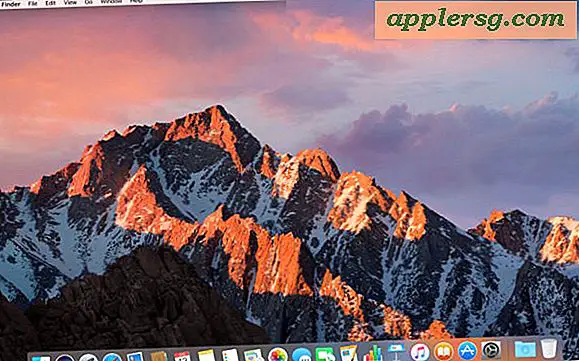3 måter å vise zip og arkivere innhold uten å trekke ut i Mac OS X
 Lurer på hva som er i den zip-filen eller arkivet du lastet ned, men du vil ikke trekke den ut for å finne ut? Kanskje du er på jakt rundt i et arkivbilde for en bestemt fil du gledet for en stund siden, men du er ikke helt sikker på hvilket arkiv det inneholder? Du kan enkelt peer inn i glidelåser og andre arkivformater for å se innholdet uten å pakke ut eller komprimere dem, noe som er en utmerket måte å kontrollere om et bestemt arkiv har en fil eller mappe du leter etter, og for å sikre at du lastet ned riktig fil.
Lurer på hva som er i den zip-filen eller arkivet du lastet ned, men du vil ikke trekke den ut for å finne ut? Kanskje du er på jakt rundt i et arkivbilde for en bestemt fil du gledet for en stund siden, men du er ikke helt sikker på hvilket arkiv det inneholder? Du kan enkelt peer inn i glidelåser og andre arkivformater for å se innholdet uten å pakke ut eller komprimere dem, noe som er en utmerket måte å kontrollere om et bestemt arkiv har en fil eller mappe du leter etter, og for å sikre at du lastet ned riktig fil.
Det er noen enkle måter å vise zip-innhold på en Mac, og vi vil dekke tre av dem, hvorav to er zip-sentriske kommandolinjebaserte og innebygd i alle versjoner av OS X (og mange andre unix- og linuxvarianter for det materie), og en annen tilnærming som bruker et gratis tredjepartsverktøy og Quick Look for å raskt kunne se på arkivinnhold.
Vise zip arkivinnhold med zip info
Den mest informative for glidelås og kanskje det enkleste å huske er kommandoen 'zipinfo'. Det er mest grunnleggende bruk, det krever ingen flagg eller noe fancy, bare peker det på en zip-fil, og du vil se en fullstendig liste over arkivinnholdene, filstørrelsen til hvert element i arkivet, filtelling, total størrelse på zip, lese / skrive / utførelsesrettigheter per fil, filendringsdato og tid, komprimeringsnivå og effekt av komprimeringen, og selvfølgelig filnavnene. All denne informasjonen blir avslørt uten å komprimere zip.
zipinfo archivename.zip
Her er et eksempel på kommandoen, og noen prøveutdata, husk at produksjonen alltid ser renere ut i terminalen enn den gjør på en nettside:
$ zipinfo archive.zip
Archive: archive.zip 1743 bytes 5 files
-rw-r--r-- 2.1 unx 4068 bX defN 11-May-13 14:25 magicsample.conf
-rw-r--r-- 2.1 unx 204 bX defN 16-May-13 09:38 magicfile
-rw-r--r-- 2.1 unx 132 bX defN 21-May-13 12:44 testingsomething.txt
5 files, 4486 bytes uncompressed, 991 bytes compressed: 77.9%
Zipinfo-kommandoen fungerer bare for zip-arkiver, og den vil ikke vise innholdet av passordbeskyttede glidelås.
Kontrollerer zip-innholdet med unzip
En annen måte å se innholdet på glidelåser på er å bruke den kjente 'unzip'-kommandoen med et enkelt -l-flagg. Den rapporterte informasjonen er ikke så detaljert som "zipinfo", men den inneholder fortsatt meningsfulle detaljer, inkludert individuell filstørrelse, filendringsdato og tid, total filtelling og filnavn.
unzip -l archivename.zip
Eksempelutgang av kommandoen er vist nedenfor:
$ unzip -l archive.zip
Archive: archive.zip
Length Date Time Name
-------- ---- ---- ----
4068 05-11-13 14:25 magicsample.conf
204 05-16-13 09:38 magicfile
132 05-21-13 12:44 testingsomething.txt
-------- -------
4486 5 files
For de fleste bruksområder er det sannsynligvis best å bruke zipinfo-kommandoen, hvis ikke for enkelhet, enn for det er utvidet rapportering av arkivinnhold. En fordel å unzip er imidlertid at den vises på flere unix-plattformer enn zipinfo, noe som betyr at du burde finne det å være kompatibelt med nesten alle operativsystemer du kjører over, mens zipinfo ofte ikke er like vanlig å komme over. Ikke desto mindre er zipinfo samlet i nesten alle versjoner av Mac OS X, så hvis du primært er en Mac-bruker, bør du aldri ha problemer med å bruke den, selv om du går tilbake i tid med en veldig tidlig OS X-versjon.
Igjen vil unzip -l bare se innholdet i .zip-filer, så hvis du leter etter en altomfattende løsning for visning av innholdet i mange arkivformater, gå med BetterZipQL-verktøyet, vil vi dekke neste.
Vise innholdet i et hvilket som helst arkiv uten ekstraksjon via Quick Look
Hvis du heller ikke vil grave rundt i kommandolinjen, kan du bruke et gratis tredjeparts Quick Look-plugin for å se innholdet i glidelåser og nesten alle andre arkivfiler uten å trekke ut dem. Kalt "BetterZip QuickLook Generator", er plugin enkelt å installere og bruke, og det fungerer med de nyeste versjonene av OS X. BetterZipQL er flott for noen grunner, det er raskt og enkelt å bruke takket være Quick Looks enkel tilgang fra mellomromstasten, pluss det støtter mye mer enn zip, slik at du kan vise alle de følgende arkivformatene uten å trekke ut dem: ZIP, TAR, GZip, BZip2, ARJ, LZH, ISO, CHM, CAB, CPIO, RAR, 7-Zip, DEB, RPM, StuffIt's SIT, DiskDoubler, BinHex og MacBinary. Hyggelig hei?
For å bruke BetterZipQL for å se innholdet i alle disse arkivformatene, må du laste ned og installere BetterZipQL først. Slik gjør du det, pluss hvordan du bruker det når du har gått gjennom den enkle installasjonsprosessen:
- Last ned BetterZip for Quicklook her og komprimer det
- Fra Finder, trykk Kommando + Skift + G for å oppfordre Gå til mappe og gå til / Bibliotek / QuickLook /
- Dra den unzipped BetterZipQL.qlgenerator filen inn i det / Library / QuickLook / mappen
- Åpne Terminal og start om Quick Look-demonen for pluginet som skal lastes:
- Finn noen zip-filer i Finder, velg den, og klikk deretter mellomromstasten for å se innholdet
qlmanage -r
Den viste zip-filen (eller et annet arkiv) vil se ut som følgende, du kan samhandle med mapper og hierarkier for å grave dypere inn i arkivformatene hvis du ønsker det:

BetterZipQL er flott, men grensesnittet er tydelig designet for tidligere versjoner av OS X, og det ser litt ut på plass med de mer subtile lysere utseendet på nyere versjoner av Quick Look. Ikke desto mindre fungerer det fortsatt bra, og det funky mismatched utseendet er neppe noen grunn til ikke å laste den ned og bruke det fantastiske gratisverktøyet.
Hva med å se arkiver i iOS?
Ikke på en Mac, men trenger fortsatt å se hva som finnes i et arkiv? Hvis du er på farten med en iPhone, iPad eller iPod touch og vil sjekke innholdet i en zip, rar, sit eller mange andre arkivformater, kan du bruke det utrolige gratis WinZip-verktøyet for visning av innhold, pluss det kan også åpne og trekke ut glidelåser og andre arkivformater, du kan lese mer om glidelås og iOS her hvis du er interessert.
Hovder opp til MacWorld for zipinfo-trikset og for å finne BetterZip Quick Look-verktøyet. Jeg har brukt unzip -l verktøyet i mange år, og det er alltid flott å finne nye alternativer.